Tính năng giao việc trên zalo? ứng dụng quản lý công việc hiệu quả
Tần Hana 29/04/2024
Tính năng giao việc trên zalo được ứng dụng giúp người dùng có thể quản lý và làm việc tích hợp trên nền tảng này. Nhưng nhiều người chưa biết cách ứng dụng tính năng này để quản lý công việc trên zalo hiệu quả hơn. Hôm nay phần mềm Ninja sẽ chia sẻ đến bạn cách sử dụng tính năng này để giao và quản lý công việc hiệu quả hơn.
I. Tính năng giao việc trên zalo
Tính năng giao việc trên Zalo, hay còn gọi là Zalo To-Do, là một tiện ích giúp người dùng quản lý và phân công công việc hiệu quả ngay trong tin nhắn Zalo.

Tính năng giao việc trên zalo
>> Xem thêm: Hướng dẫn cách lấy đường link zalo cực đơn giản
Tính năng giao việc mang lại một số lợi ích cho người dùng như:
- Tăng hiệu quả làm việc nhóm: Bạn có thể dễ dàng giao việc cho các thành viên nhóm. Đồng thời quá trình theo dõi tiến độ công việc thuận tiện hơn, đảm bảo mọi người hoàn thành đúng hạn.
- Quản lý công việc cá nhân dễ dàng: Tính năng này cho phép bạn lập kế hoạch quản lý công việc cá nhân thông qua danh sách và theo dõi tiến độ.
- Tìm kiếm và truy cập công việc nhanh chóng: Những công việc bạn đã giao và đã nhận đều được quản lý trực tiếp trên hệ thống. Bất cứ khi nào cần, bạn đều có thể truy xuất chúng dễ dàng và kiểm tra hiệu quả.
- Nhắc nhở hoàn thành công việc: Hệ thống sẽ tự động nhắc nhở bạn và người được giao về deadline hoàn thành công việc. Bạn sẽ kiểm soát và hoàn thành công việc của mình đúng hạn.
II. Hướng dẫn giao việc trên zalo nhanh chóng
Tính năng giao việc trên zalo giúp bạn có thể giao cho thành viên trong một cuộc trò chuyện nhóm nào đó. Hoặc bạn cũng có thể giao đích danh cho một người. Bài viết này, chúng tôi sẽ hướng dẫn bạn cả 2 cách giao việc zalo.
Trước khi bạn muốn giao việc trên zalo, bạn cần phải kích hoạt tnhs năng này. Để kích hoạt tính năng, bạn làm theo hướng dẫn sau:
Bước 1: Truy cập vào ứng dụng zalo => Trên thành tìm kiếm nhấn tìm Zalo To Do.
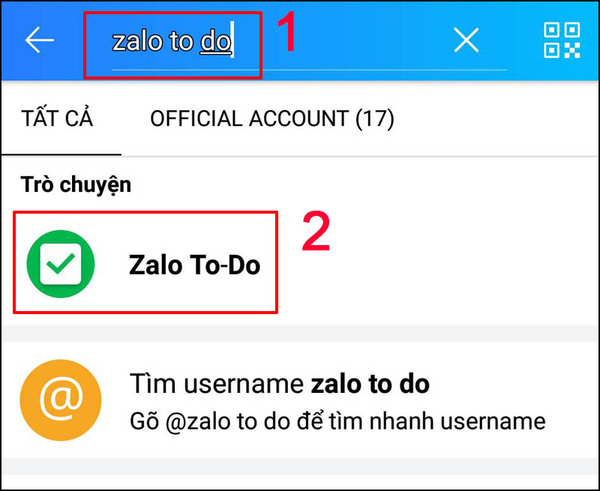
Tìm kiếm Zalo To Do
Bước 2: Nhấn chọn Kích hoạt khi thấy giao diện zalo to do hiện ra.

Nhấn chọn Kích hoạt
Bước 3: Sau khi kích hoạt, bạn nhấn chọn Đăng xuất và đăng nhập lại.

Đăng xuất zalo
>> Xem thêm: Làm thế nào khôi phục cloud của tôi trên zalo được?
1. Giao việc cho thành viên nhóm trong cuộc trò chuyện
Bằng cách tạo nhóm zalo 1000 người, nhiều bạn lựa chọn nền tảng này để làm việc. Bạn có thể sử dụng tính năng này để giao công việc cho thành viên trong nhóm một cách trực tiếp.
Để giao việc cho thành viên nhóm zalo, bạn làm theo hướng dẫn dưới đây!
Bước 1: Nhấn chọn cuộc trò chuyện nhóm zalo bạn muốn giao việc cho ai đó trong group.
Bước 2: Nhấn chọn Thông tin cuộc trò chuyện => Chọn mục Thành Viên.
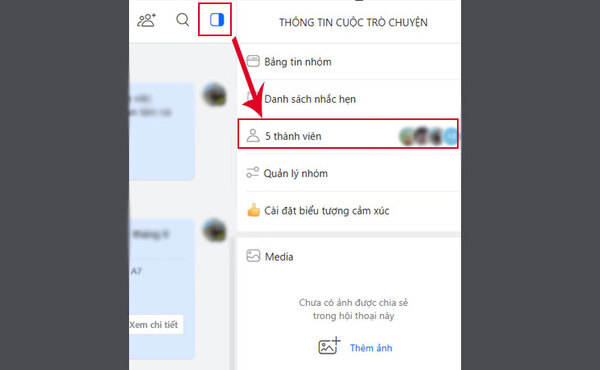
Nhấn chọn Thành viên
Bước 3: Nhấn chọn Quản lý thành viên => Nhấn chọn mục Giao việc bên cạnh người cần giao.

Nhấn chọn mục Giao việc
Bước 4: Điền thông tin về công việc cần giao. Thông tin bao gồm tiêu đề, nội dung, giao cho, theo dõi, thời hạn, hình ảnh nếu có. Lưu ý ở bước này kích thước ảnh đăng zalo cần phải đảm bảo để tránh bị quá dung lượng cho phép.
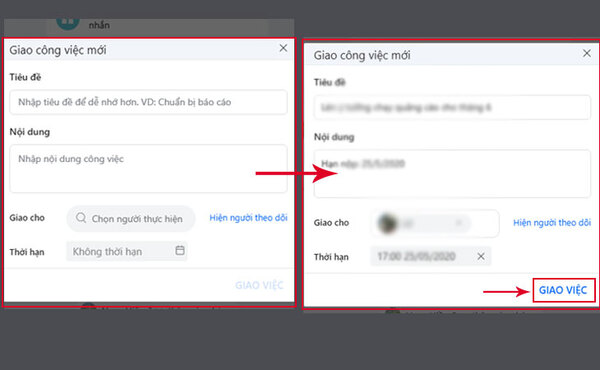
Điền thông tin công việc
Bước 5: Nhấn Giao việc để hoàn thành.
2. Giao việc đích danh trên zalo
Nếu bạn muốn giao việc đích danh trên zalo cho ai đó, hãy làm theo các bước dưới đây!
Bước 1: Truy cập vào đoạn chat có người bạn muốn giao việc.
Bước 2: Nhấn chọn biểu tượng 3 chấm tại mục nhắn tin => Nhấn chọn mục To – Do.
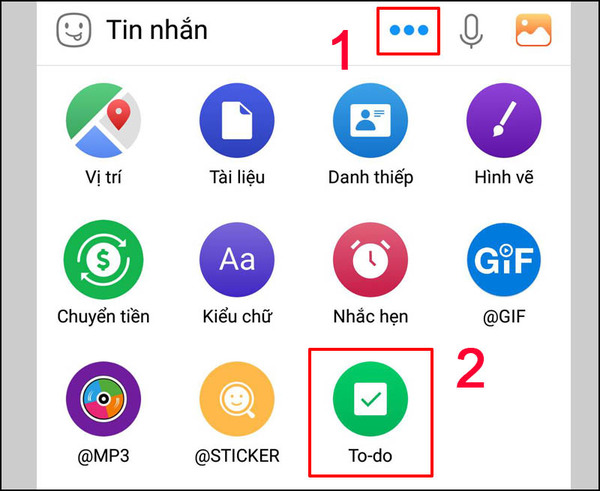
Nhấn chọn mục To Do
Bước 3: Điều đầy đủ thông tin mà hệ thống yêu cầu để mô tả công việc bạn muốn giao và deadline hoàn thành.
Bước 4: Nhấn chọn Tạo công việc là xong.

Nhấn Tạo công việc
Sau đó trên cửa sổ trò chuyện của hai người sẽ hiển thị thông báo về công việc được giao và cập nhật tình trạng hiện tại.
III. Hướng dẫn cách nhận việc trên zalo
Trong trường hợp bạn được giao công việc thì cũng cần phải biết cách để nhận việc. Khi này, nếu muốn nhận việc trên zalo, bạn hãy làm theo hướng dẫn dưới đây!
Bước 1: Nhấn chọn Nhận việc tại công việc được giao. Sau đó bạn sẽ nhìn thấy trạng thái công việc là chưa xong.
Bước 2: Khi làm xong công việc, nhấn Hoàn thành để thay đổi trạng thái làm việc.
Bước 3: Sau đó bạn sẽ thấy cửa sổ Hoàn thành công việc xuất hiện => Nhấn nút Đồng ý là xong.

Nhấn nút Đồng ý
IV. Cách kiểm tra cập nhật tiến độ công việc trên zalo
Cách kiểm tra và cập nhật tiến độ công việc trên zalo rất đơn giản. Ngay tại cửa sổ giao việc, trạng thái của các công việc mà bạn đang tham gia sẽ hiển thị. Các trạng thái đó bao gồm:
- Tôi giao: Bạn sẽ theo dõi, kiểm tra công việc mà mình đã giao cho người khác.
- Cần làm: Những công việc bạn được người khác giao và đã nhận. Kiểm tra xem tiến độ mình thực hiện như thế nào.
- Theo dõi: Theo dõi kiểm tra tiến độ các công việc của các thành viên trong group zalo. Tuy nhiên bạn phải nằm trong danh sách theo dõi của thì mới có thể kiểm tra được nhé.
Kết luận
Như vậy, chúng tôi vừa chia sẻ đến bạn tính năng giao việc trên zalo. Nếu bạn đang dùng nền tảng này để làm việc và quản lý các thành viên đội nhóm của mình thì hãy ứng dụng ngay tính năng này nhé! Hy vọng những thông tin chúng tôi chia sẻ hữu ích với bạn!
Hỗ trợ trực tuyến
Khu vực miền Bắc
HOTLINE: 0967 922 911
Khu vực miền Nam
Mr. Đoàn Dũng: 0815 747 579
Hỗ trợ CSKH
0975.73.2086
Support 1: 0326.99.2086
Support 2: 0975.73.2086
Support: 0975.73.2086











